|
Какой рейтинг вас больше интересует?
|
Главная /
Каталог блоговCтраница блогера Всякости/Записи в блоге |
|
Всякости
Голосов: 1 Адрес блога: http://3d-vsiakosti.blogspot.com/ Добавлен: 2011-12-16 00:44:59 блограйдером cheerful_weasel |
|
Художница Эми Линд
2012-06-11 17:29:00 (читать в оригинале)Сайт художницы






























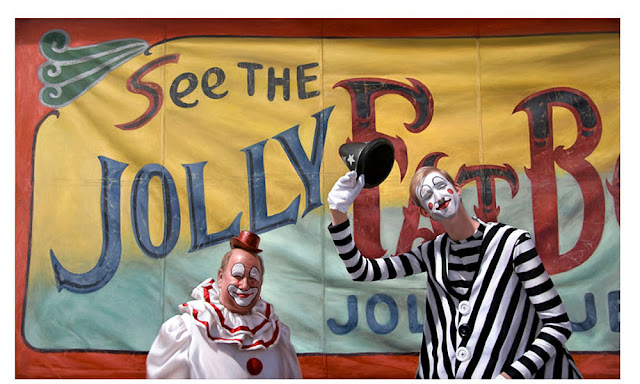
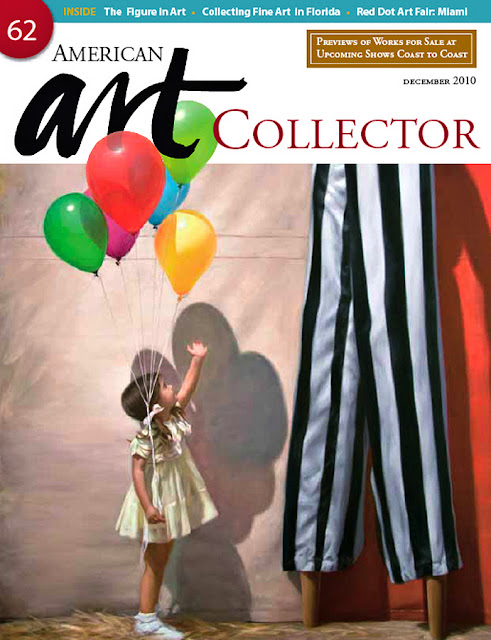




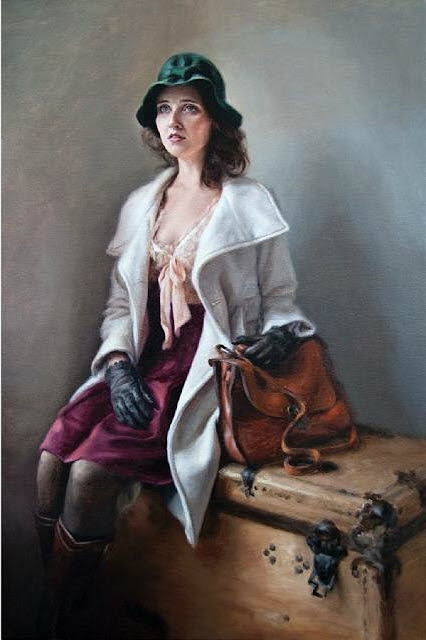



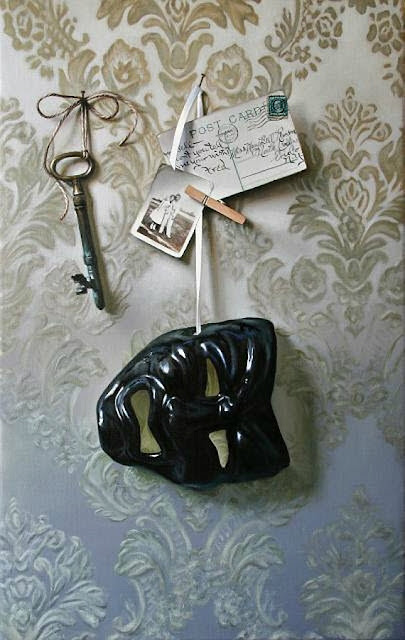

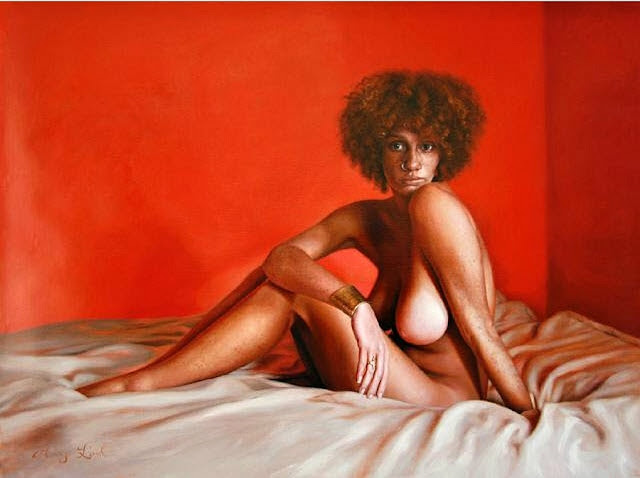







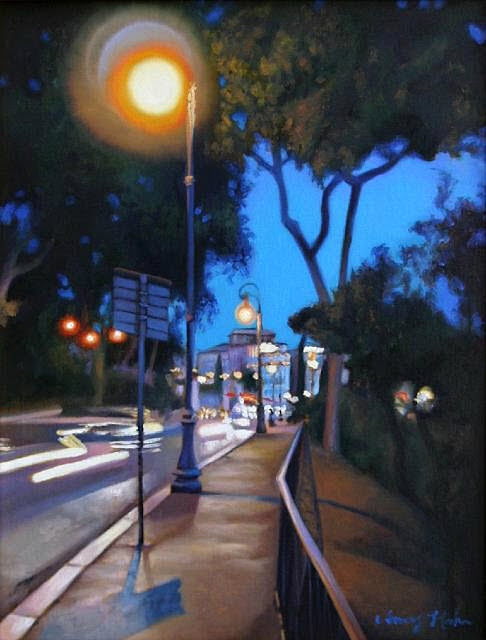



Виды обучающих материалов
2012-06-11 15:28:00 (читать в оригинале)Существует немало способов научиться чему угодно. И с развитием интернета учиться стало намного проще. Существует масса уроков посвящённых практически чему угодно, от описания "Как включить компьютер" (да, да, я сам был в шоке), до "Как построить адронный коллайдер" (ну это я уже шучу). Появилось куча терминов связанных с видом объяснения материала.
Курсы и учебники. Этот способ обучения знаком нам со школы. И думаю объяснения не требует. Но всё же сформулирую. Обычно, когда мы встречаем курс обучения или учебник это означает, что нам предлагают изучить все стороны данного предмета или какую-то его отдельную область. Но чаще всего предмет освещён не глубоко. Это больше нужно для того чтобы вы имели представление о том что вам нужно изучать для углубления и в каком направлении двигаться. Если вы до этого не имели никакого представления об этом предмете, то советую искать литературу с пометкой "Для чайников" или "Для начинающих" (for dummies или newbie). Так что выражение "нуб" это не оскорбление, а сленг - newbie c английского - новичок. А вот слово dummy переводится как болван, дурачок))
Туториалы (tutorial). Это подробное объяснение "как сделать что-то" на основе примера. Встречаются видео-туториалы, флеш, текстовые и с картинками. Tutorial переводится как - наставление. Поэтому можно считать, что это тоже что и урок. В туториалах освещается определённый случай в изучаемом предмете. Например, из курса рисования анатомии человека, можно рассмотреть момент рисования глаза на определённом примере.
Рабочий процесс (workflow). Это чаще всего серия картинок или видео где запечатлены этапы работы над чем-то. Например, как художник рисовал свой рисунок. Чаще всего видео без комментариев или же комментарии делаются в самых важных местах. Такое видео носит больше практический характер. Такие материалы полезны, поскольку можно понаблюдать за рабочим процессом, увидеть какие техники использует художник, как он избегает тех или иных ошибок, или же наоборот, как он совершает какие-то ошибки и как он их устраняет.
Ускоренный процесс (Time lapse, speedpaint). Почти тот же workflow, только ускоренный. Можно встретить много видео, где запечатлён процесс создания рисунка в ускоренном режиме. Порой художник рисует не один час, поэтому чтобы не утомлять зрителя и сэкономить трафик, видео ускоряют в 2, 3, а то и намного больше раз. Так 2-5-ти часовая работа может вместиться в 10-ти минутный ролик.
Не даром это век информационных технологий. Раньше было меньше способов научиться чему-то. Приходилось искать курсы, учебники, а теперь достаточно зайти в интернет. Хотя всё же это вряд ли заменит обучение в специальных заведениях и живого учителя, но дополнит.
Тэги: lapse, lesson, speedpaint, time, workflow, обучение, процесс, создание, терминология, туториалы, урок
Постоянная ссылка
Твёрдая рука для художника
2012-06-11 14:45:00 (читать в оригинале)У художника должна быть твёрдая рука. Если рука дрожит то линия получается кривая. Чтобы добиться нужного результата прихожится повторно проводить линию в том же месте, отчего рисунок получается "грязным". Такаое можно заметить в набросках многих художников, даже профессиональных. В конечном счёте из этого может выйти довольно красивая и чистая картинка, но всё же надо учиться с первого раза проводить линию в нужном месте.
Художники-мультипликаторы, которые привыкли рисовать по сотне картинок в день умеют рисовать нужный рисунок с первого раза.
Научиться проводить нужную линию с первого раза на самом деле не так уж и сложно. Просто надо избавиться от привычки наводить линии или рисовать линию маленькими рывками. Хотя по-началу будет тяжело и утомительно, но через некоторое время практики линии начнут получаться правильно.
Способ прост.
1. Рисуете линию той формы которая вам нужна.
2. Если не получилось, то стираете её полностью и рисуете по новой.
Да это тяжело и приходится проделывать ненужную работу, но зато это прививает привычку рисовать с первого раза правильно. Чем больше вы тренируетесь таким способом, тем меньше вам потом приходится стирать и перерисовывать заново.
Однако навык этот теряется, если его не поддерживать. Это не езда на велосипеде.
Отдельный случай - это поиск формы. Когда идея находится в процессе рождения и художник ищет наиболее красивую форму линии. В таком случае можно наводить линию много раз. Но и в любом случае надо забыть про рисование рывками!
Для ленивых, в некоторых графических пакетах, придуманы способы сглаживания линии. Например в Adobe Flash когда вы от руки рисуете линии, она сглаживается (можно выбрать степень сглаживания). Таким образом рисунок выглядит более чисто. А в Adobe Illustrator, помимо сглаживания, есть ещё функция доведения линии. Например, если вы возьмёте инструмент paintbrush или pencil и проведёте им линию, то, если эта линия останется выделенной (или же если её выделить специально), вы сможете повторно провести в любом месте этой линии, и она изменится. Но в любом случае надо чтобы рука "слушалась", иначе вам придётся долго выравнивать свой рисунок, до тех пор пока он не придёт к нужному результату. Ну а для тех, кто совсем не хочет тренироваться есть кривые Безье, при помощи которых можно создать любую идеальную форму.
И напоследок можно вспомнить уроки чистописания, когда мы в детстве рисовали по 20 раз одну и туже закорючку в прописях. Всё это делалось с той же целью, научиться красиво писать. Так что можно взять это на вооружение. Тренируйтесь рисовать формы которые у вас не получаются (например окружность) каждый день и ваша рука станет "твёрже".
Тэги: illustrator, вектор, линия, правильный, рисование, секрет, совет, урок, художник
Постоянная ссылка
Решение проблем с планшетом Genius G-Pen f610
2012-05-29 15:03:00 (читать в оригинале)
Хотя всё же с трудностями пришлось столкнуться. Но все они были устранены. Вот собственно этим опытом я и хотел поделиться с Вами.
Перо рисует только по поверхности планшета, а не на дистанции от неё.
Это первая проблема с которой я столкнулся когда подключил свой планшет. Нигде настроек дистанции пера не было. В интернетах я обнаружил утешающую информацию - оказывается так не только у меня. Но все методы решения описанные там сводились к танцем с бубном вокруг костра, а так же при помощи белой и чёрной магии)) Однако вытащив кнопку из пера (просто поддел её маленькой тонкой отвёрткой) я обнаружил там подстроечный резистор. Покрутив его немного я добился нужной дистанции в 10 мм. Крутить надо следующим образом: поверните винт на градусов 10-15, попробуйте поририсовать - если курсор движется только когда стержень соприкасается с поверхностью планшета, то значит поверните ещё на градусов 10. И так до тех пор пока не отрегулируете максимальную высоту. Где-то я читал, что перо может и на 20 мм настроить. Но у меня этого не вышло.
Кстати один раз настройки почему-то сбились. Но то ли это был глюк драйвера, то ли глюк пера, но после настройки всё стало на свои места.
Как я понимаю, такая проблема возникает не у всех, а лишь у тех кому повезло. Скорее всего на заводе Гениусов, точной настройки не делают, либо некоторые резисторы меняют свои значения (такое бывает).
Подвожу перо к планшету, касаюсь поверхности стержнем - 0 реакции!
Думаю это энергосберегающий режим пера. Для того чтобы курсор стал бегать за пером надо просто сделать нажим пера на планшете. Это не глюк.
В фотошопе не работает степень нажатия.
Я как-то попробовал установить режим Pen Pressure для диаметра кисти в фотошопе, но ничего не вышло. А также не работали другие настройки, которые можно включить для пера.
1. Чтобы работала степень нажатия пера, не достаточно виндосовских драйверов. Надо ещё установить драйвера которые идут на диске (или же скачать с офсайта).
2. Надо запускать фотошоп после того как подключите планшет.
Кое-какие советы для фотошопа.
У кисти в фотошопе (Brush tool) можно почти любые параметры отдать перу. Например, можно задать степень прозрачности зависящую от степени нажатия пера, или диаметр кисти.
Другие инструменты тоже можно так настроить. И вот тут то и возникает проблема.
Взял стёрку, а она стирает не на полный диаметр. Стирание происходит только в самом центре стёрки. Что я только не пробовал и оказалось всё просто. Выбираем стёрку (или другой инструмент у которого возникает аналогичная проблема) и нажимаем F5 чтобы вызвать меню настройки кисти. Там убираем галочку слева Shape Dynamics.
Жутко тормозит виндовс.
Это наверное вторая самая большая проблема. Даже пришлось переустановить ОС. Всё дело в том что Windows 7 ставит свои драйвера для планшета и запускает свои службы для него (причём не мало), но тормозить начинает только тогда, когда установишь родные драйвера для планшета.
К счастью и эта проблема решается (и не только дорогим апргрейдом ПК)). Нужно по-отключать все лишние службы для планшета.
1. Идём в Панель управления. Там выбираем "Перо и сенсорные устройства" (Это для семёрки)
2. Внизу будут "Кнопки пера" - отключаем галочки.
3. Заходим во вкладку "Жесты" - отключаем все галочки.
4. Во вкладке рукописный ввод тоже можно отключить "Авто обучение"
Тут закончили, теперь в Панели управления открываем другую настройку "Параметры планшетного компьютера"
1. Нажимаем там "Перейти к разделу Параметры панели ввода"
2. В первой же вкладке "Открытие" отключаем все галочки.
С виндовсом разобрались. Теперь планшетные приложения. Исключите из автозагрузки MacrokeyManager. Во-первых он висит в памяти и зря ест ресурсы. Во-вторых он будет мешать при рисовании. Меня немного раздражало, что при рисовании, когда я случайно залезал за край экрана пером открывался то ворд, то ещё какая не нужная мне в тот момент программа.
Также перед тем как подключать планшет надо сначала поставить его родные драйвера.
Давление пера
У меня к счастью такая проблема не возникла. Но кому-то повезло меньше и давление пера установлено очень жёсткое. И не помогают настройки чувствительности пера в панели управления. Есть радикальное решение такой проблемы, но действовать надо очень осторожно (или вообще не касаться этого вопроса). У некоторых в результате этого метода рвались проводки в пере. Поэтому категорически не советую пробовать. Однако всё же если уж так горит, то вот решение: разобрать перо и пододвинуть катушку индуктивности чуть ближе к стержню (на очень маленькое расстояние 0.25-0.35 мм).
Но я вас предупреждал)))
Мастер-класс по рисованию анатомии (3 части)
2012-05-28 19:11:00 (читать в оригинале)
Категория «Бизнес»
Взлеты Топ 5
|
| ||
|
+1006 |
1094 |
ДеВаЧкА-НеФоРмАлКа |
|
+989 |
1001 |
White_Rabbit_Pics |
|
+988 |
1000 |
Смотрим на жизнь сквозь сетку |
|
+934 |
1101 |
Вадим Гоц |
|
+928 |
932 |
Блог о подарках и праздниках |
Падения Топ 5
|
| ||
|
-1 |
10 |
Блог Находчивого Продавца |
|
-1 |
459 |
alexfox2011 - BLOG.I.UA |
|
-2 |
3 |
Деньги в интернете |
|
-5 |
992 |
Allendy.ru - экономический портал |
|
-6 |
729 |
Натяжные потолки Херсон |
Популярные за сутки
Загрузка...
BlogRider.ru не имеет отношения к публикуемым в записях блогов материалам. Все записи
взяты из открытых общедоступных источников и являются собственностью их авторов.
взяты из открытых общедоступных источников и являются собственностью их авторов.
